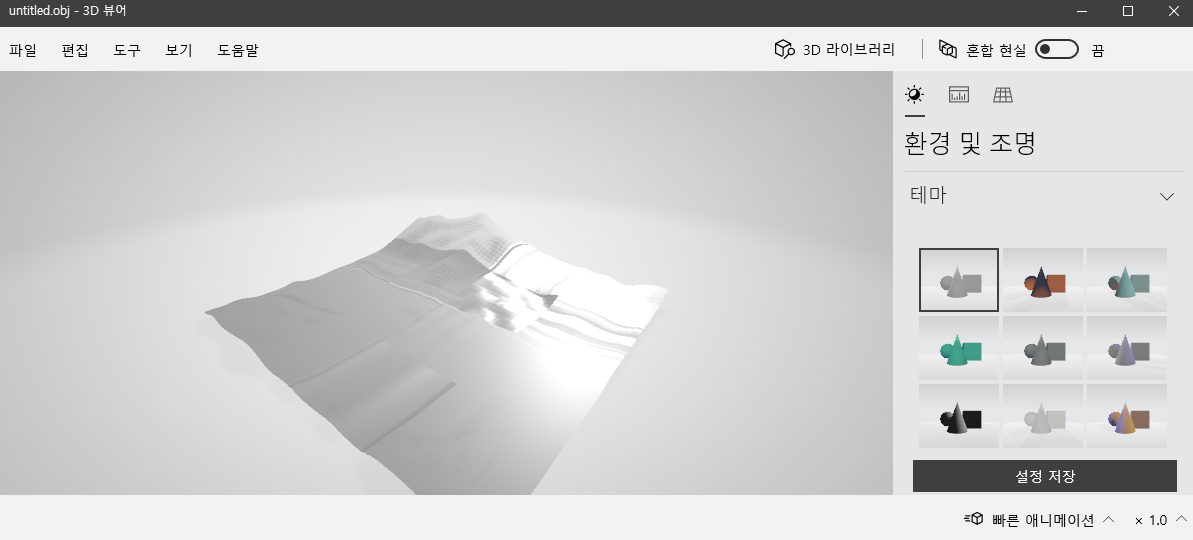월드 컴포저를 통한 실제 지형 Obj 파일 추출
유니티 에셋들을 이용한 실제 지형 Obj 파일을 추출하는 방법 공유
2022.07.07
월드 컴포저를 통한 실제 지형 Obj 파일 추출
디지털 트윈 환경을 구축하기 위해서 실제 지형 정보를 불러와야 할 경우가 있다.
단순하게 위성사진과 같은 실제 지형 텍스처가 아니라
물리 해석에 이용될 수 있는, 높이까지 포함된 지형 객체가 필요한 경우,
(게시글 작성 기준) 55$ 정도의 유니티 유료 에셋들을 이용한
실제 지형 Obj 파일을 추출하는 방법 공유한다.
🚨 WARNING !
해당 방법으로는 말 그대로 “지형”데이터를 추출 할 뿐, 건물이나 나무 등 디테일한 높이는 가져올 수 없다.
1. 준비물
다음과 같은 준비가 필요하다.
📢 NOTE
- 실제 지형을 Terrain으로만 가져올 생각이라면,
Terrain To OBJ에셋은 다운로드 받을 필요가 없다- 추출한 OBJ를 하나의 OBJ 파일로 합칠 생각이 없다면,
Blender프로그램은 다운로드 받을 필요가 없다.
2. 주소의 위도 경도 알아내기
일단 실제 지형의 정확한 좌표가 필요하다.
여기서 좌표는 위도와 경도인데, 만약 이를 모른다면 Google map를 통해 알아내야 한다.
본 예제에서는 동복북촌풍력발전단지의 실제 지형 객체를 받아보도록 한다.
일단, Google Map에 접속해, 주소를 입력한다.
지도에서 원하는 위치를 한번 누르고, 같은 위치를 누르면 숫자가 2개가 뜨는데,
각각 위도(Latitude)와 경도(Longitude)이다.
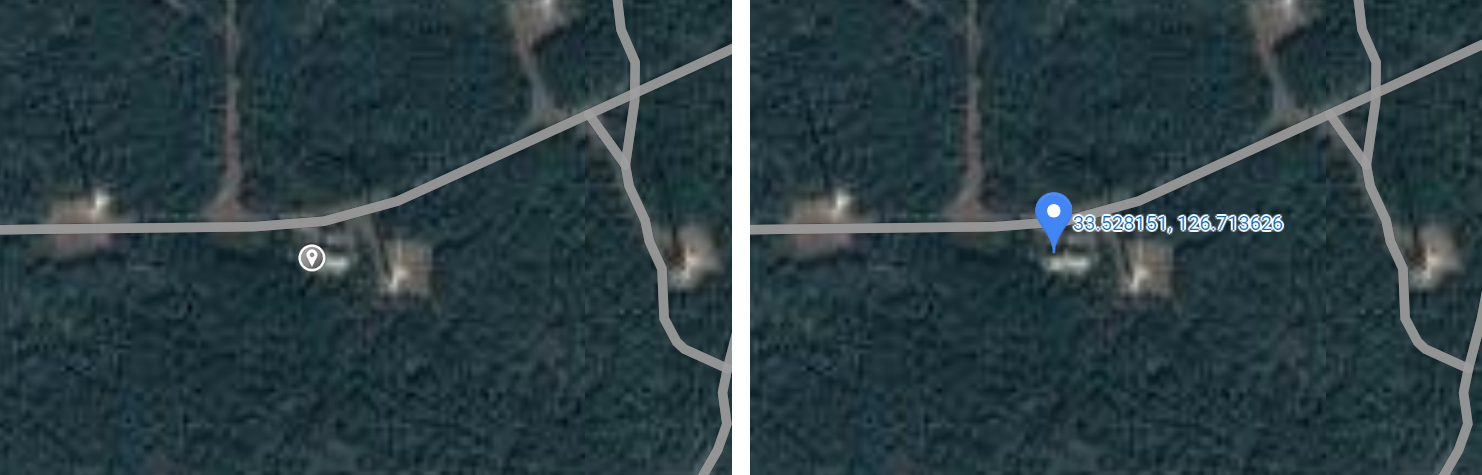
동복북촌풍력발전단지 위도, 경도
Latitude Longitude Value 33.528151 126.713626
3. Unity Project 생성
유니티 프로젝트를 생성하고, 두 에셋을 다운로드 받는다.
Terrain OBJ가 Unity 2019.4.0 이상 버전에서 동작한다고 하기 때문에,
Unity는 2019.4.0로 설치하도록 한다.
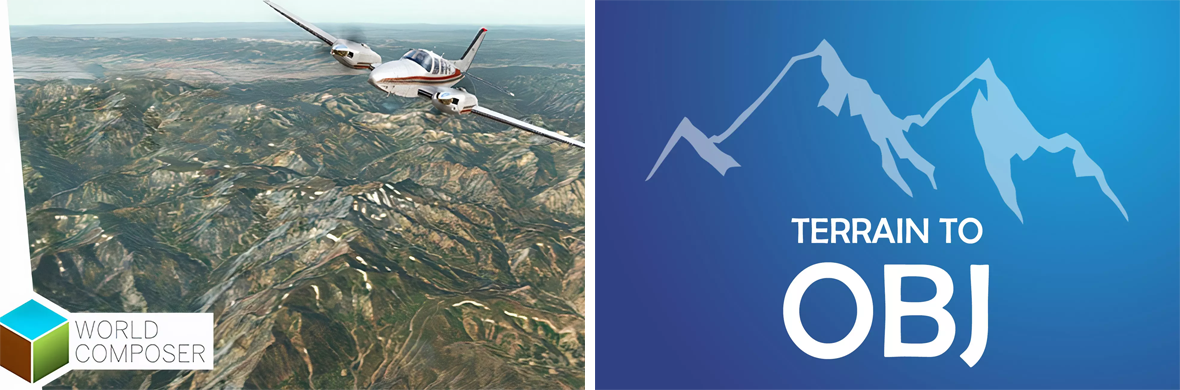
4. 실제 지형을 Unity Terrain으로
2025-02-05 업데이트 : Bing Map 서비스가 종료되었습니다. 자세한 내용은 하단의 7번 항목을 참고하세요
일단 데이터에 엑세스 하려면, 무료로 제공되는 Bing 개발자키를 만들어야 한다.
무료 개발자키를 통해 프로젝트를 구현할 경우, 24시간동안 50,000건의 API 호출을 할 수 있다.
여기에서 Bing 계정과 개발자키를 발급 받을 수 있는데,
Application type은 Public Windows app이나 Windows Phone app을 선택하도록 한다.
다른 타입의 경우, 시간에 관계 없이 125,000건의 API 호출 권한을 부여하고, 모든 호출을 사용하면 Key가 만료되기 때문이다.
키를 얻었다면, 유니티 에디터에서 Window - World Composer에 들어간다.
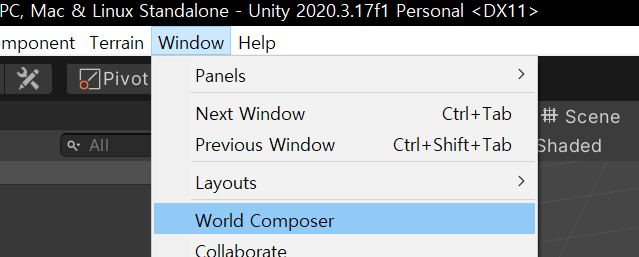
그러고 나면창이 하나 뜨는데, 왼쪽 구석의 Map Parameters에 아까 얻은 Bing API 키를 넣어주고 F5를 눌러 새로고침한다.
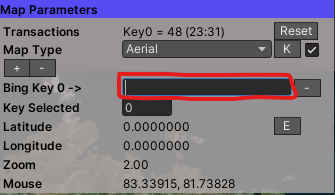
그 후, Latitude와 Longtitude 옆에 E를 눌러, 아까 얻은 위도와 경도를 입력한다.
여기서는 33.52815, 126.713626이다.
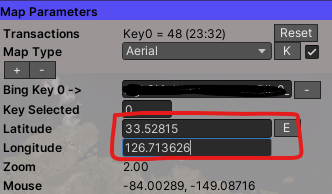
그럼 아래 그림처럼 원하는 위치로 이동하는 모습을 볼 수 있다.
마우스 좌클릭과 휠로 원하는 위치가 중앙에 오도록 잘 배치한다.
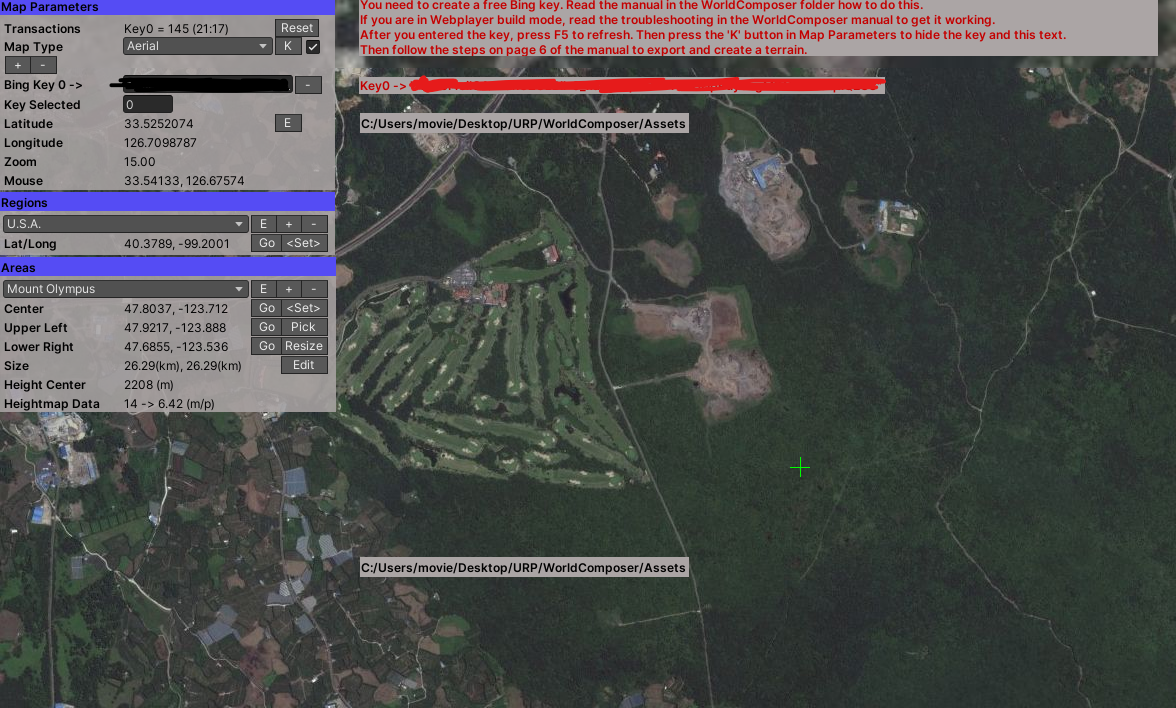
그 후, Areas에서 어느 정도 영역을 Export할 것인지 정하면된다.
만약 Areas가 안보인다면, 창의 상단에서 Regions를 눌러준다.

Areas에서, + 버튼을 누른다. 그 후, E를 누르면 해당 설정의 이름을 변경 할 수 있다.
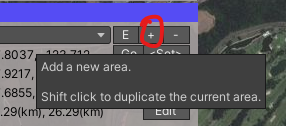
그 후, Pick 버튼을 눌러 원하는 구역을 만들어준다.
여러번의 시도를 통해 노란색 영역을 예쁘게 잡아보도록 한다.
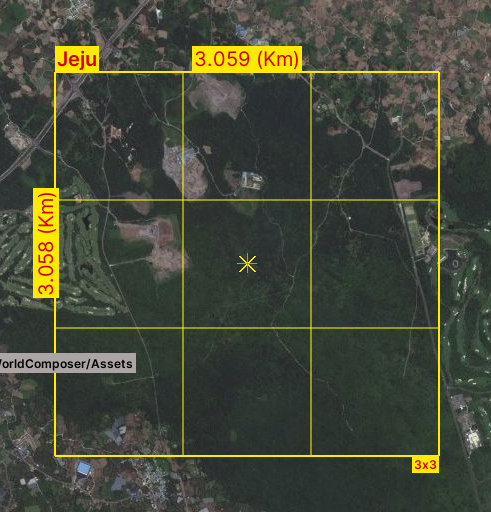
다음은 Height Map을 얻어야한다.
Heightmap Exporter에서 작업한다.
만약 못찾겠으면, 상단의 버튼을 눌러 띄워준다.
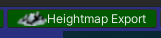
창을 열어서, Export Heightmap버튼을 눌러준다.
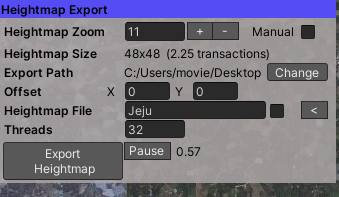
버튼을 누르면 뭔가 작업을 진행하는데, 잠깐 기다린다.
다음은 Image를 만들어야하므로, Image Exporter를 띄워준다.
만약 없으면 상단의 버튼을 찾아 눌러준다.
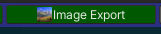
그리고나서, Export Image버튼을 눌러준다.
이 작업은 시간이 조금 걸리는 편인데,
영역이 크면 클 수록 오래걸리므로, 잠시 기다리면 된다.
설정한 구역에서 작은 네모들이 움직이며 이미지를 추출하는 모습을 볼 수 있다.
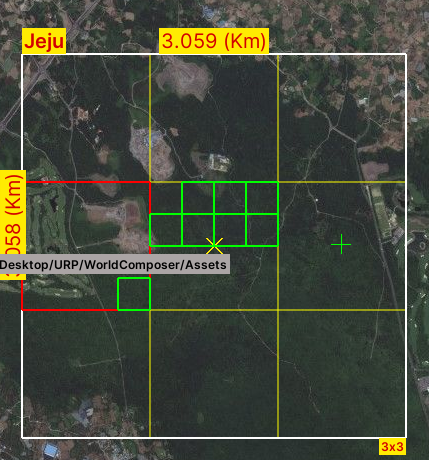
완료 되었으면, Create Terrain으로 간다.
만약 없으면 윈도우 상단의 버튼을 눌러 창을 띄워준다.
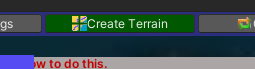
Create Terrin버튼을 눌러준다.
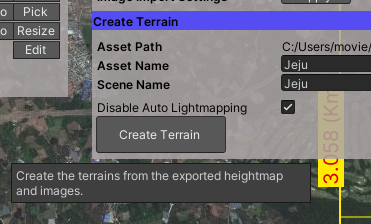
잠시 기다리면, 실제 지도 지형과 같은 Unity Terrain이 생성된다!
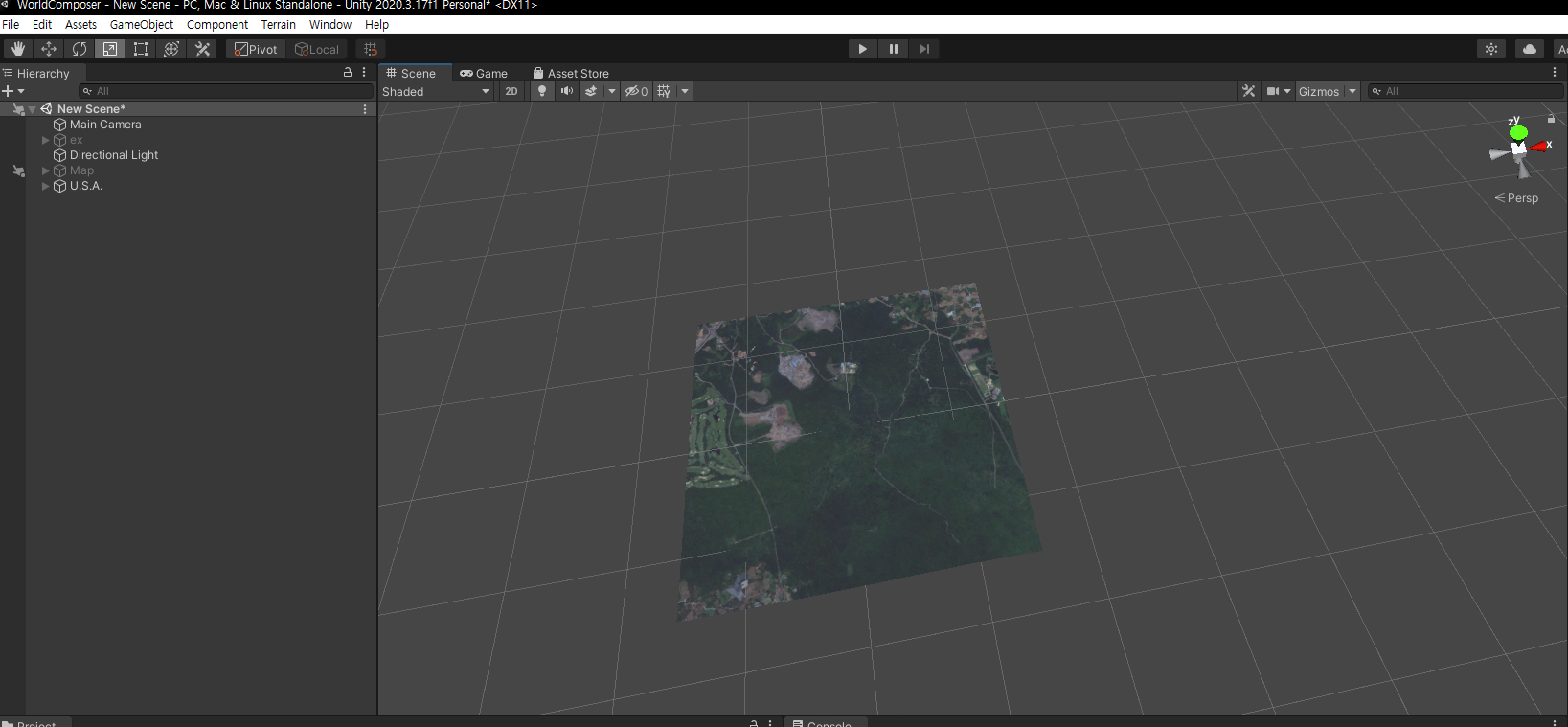
본 예제에서는 하필 매우 평평한 지역을 골라서 큰 차이가 없어 보이는데,
산악 지형을 고르면 크게 차이가 나는 모습을 볼 수 있다.
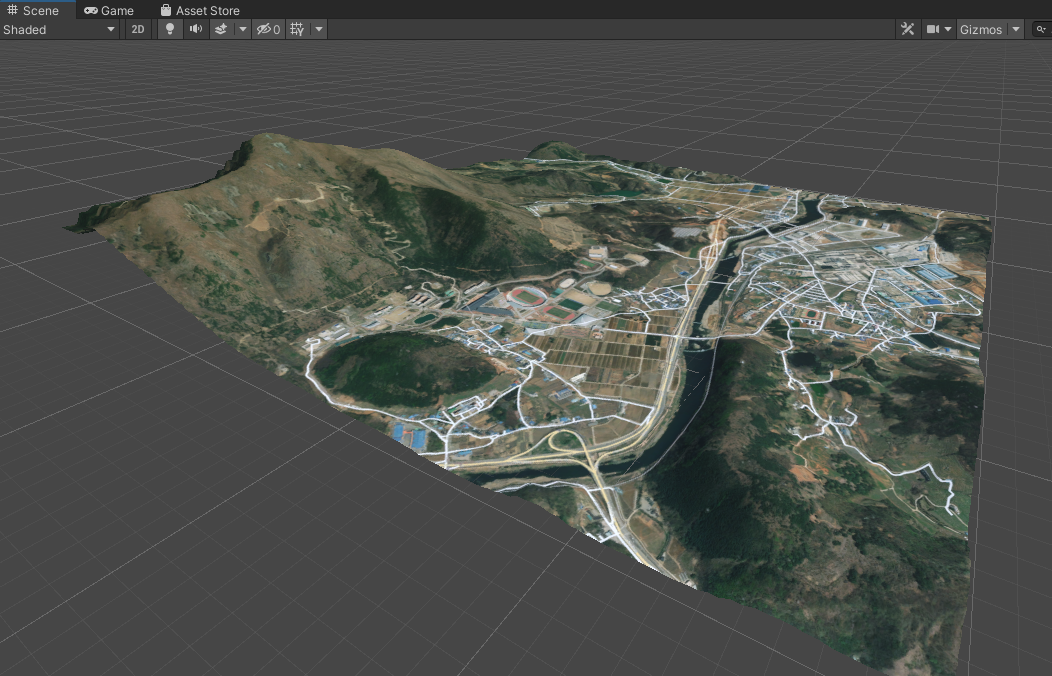
📢 NOTE
만약 Unity Terrain만 필요한 상황이라면, 여기까지만 진행해도 된다.
5. Unity Terrain을 OBJ로
4번을 통해 만든 Unity Terrain을 *.obj로 만드는 방법을 소개한다.
Unity Editor 상단의 Window - Amazing Assets - Terrain To OBJ를 누른다.
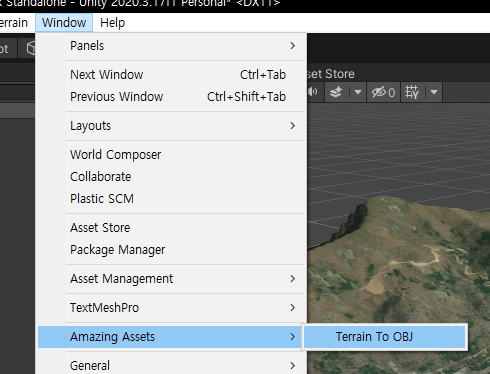
Save 항목에서 Lacation을 Custom Folder로 변경하고, 원하는 path를 선택한 다음,
Add All Scene Terrain을 눌러주면, 아까 만든 Terrain이 모두 로드된다.
그후, 창의 하단에 Run을 눌러 실행해주면 된다.
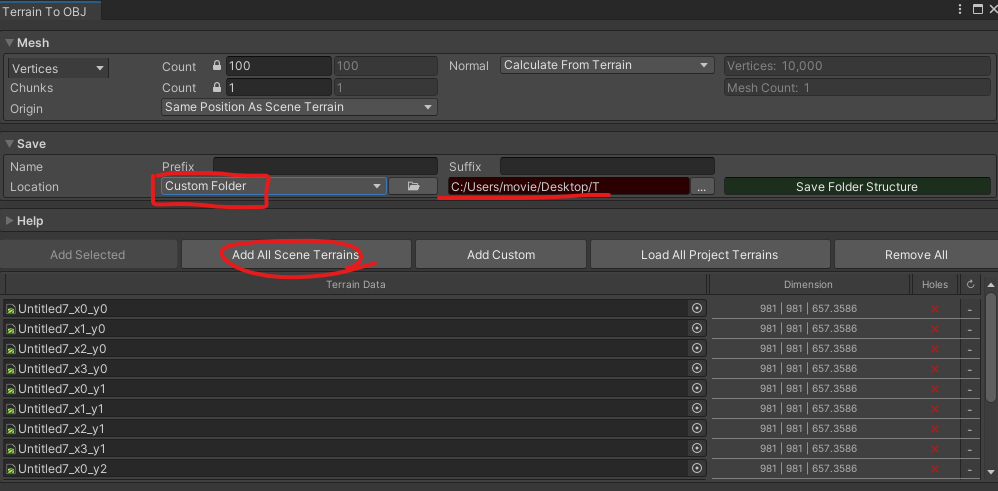
잠시 기다리면, 설정한 위치에 청크 개수만큼 폴더가 생겨있고,
폴더 하나마다 청크 obj가 생긴것을 볼 수 있다.
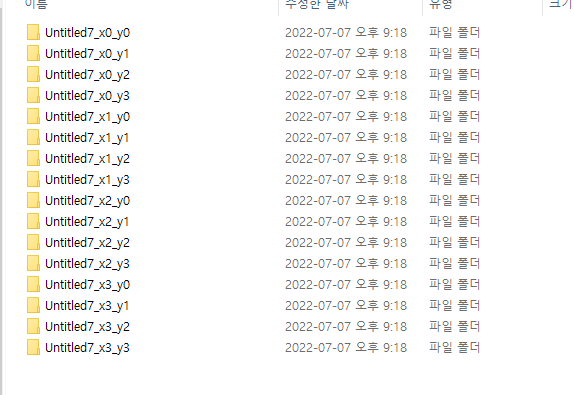
6. OBJ를 하나의 OBJ로
추출한 Obj는 여러 Mesh로 이루어져 있으므로,
하나의 obj로 만드려면 별도의 작업이 필요하다.
이번 포스트에서는 Blender를 이용한 방법을 소개한다.
Blender[1][2][3]는 3D 컴퓨터 그래픽 제작 소프트웨어로서,
오픈소스 GPL 라이선스이며, 무료로 사용할 수 있다는 장점이 있다.
일단 다운로드 받은 Blender를 실행시킨다.
그후, New File에서 General을 클릭한다.
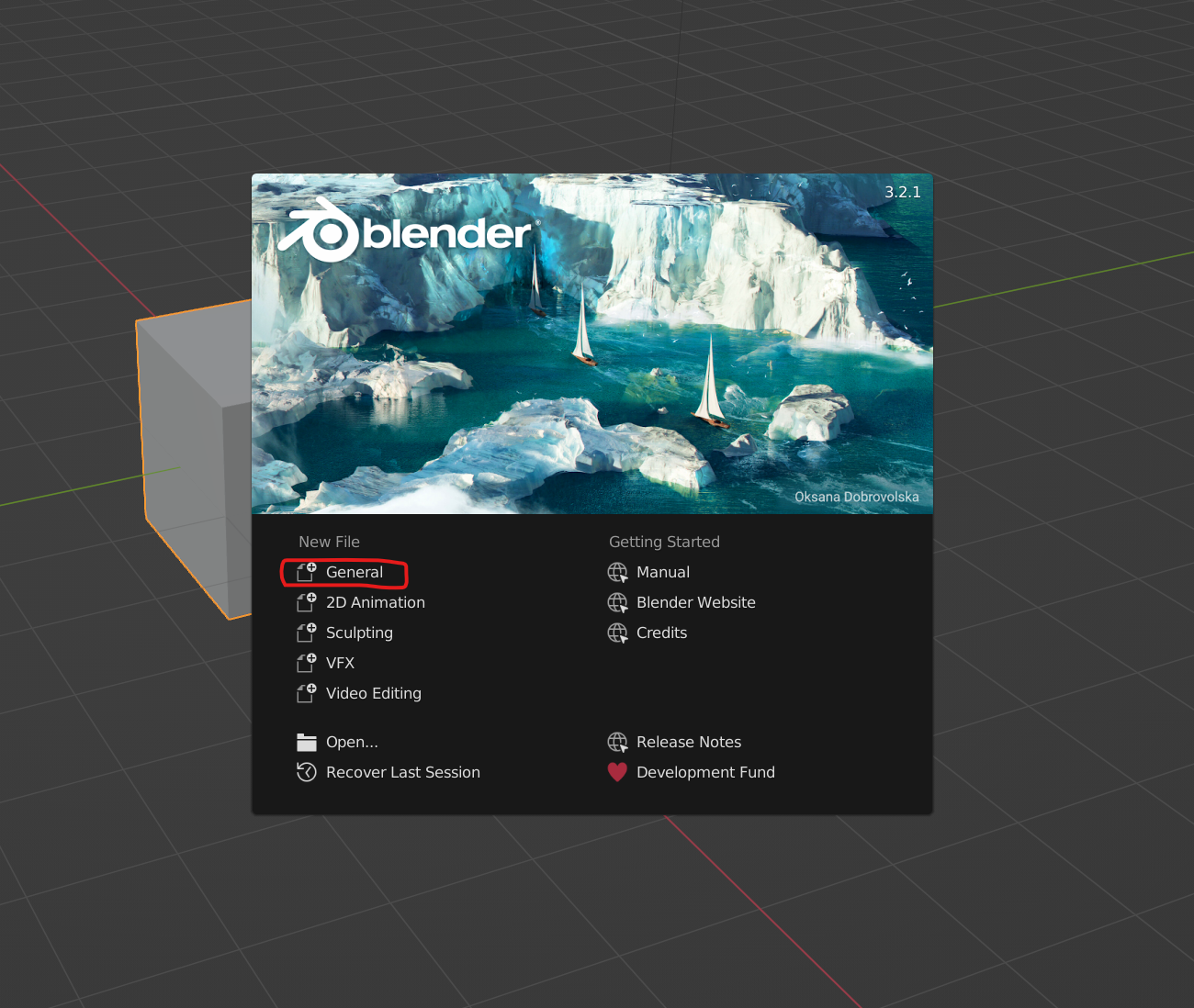
블랜더에 대한 기초 동작법은 잘 정리되어 있는 다른 블로그 포스트를 참조하면 좋다.
일단, 처음 시작하면 A키를 누르고 Delete키를 눌러 모든 객체를 지워준다.
그 후, File - Import - Wavefront(.obj)를 선택한다.
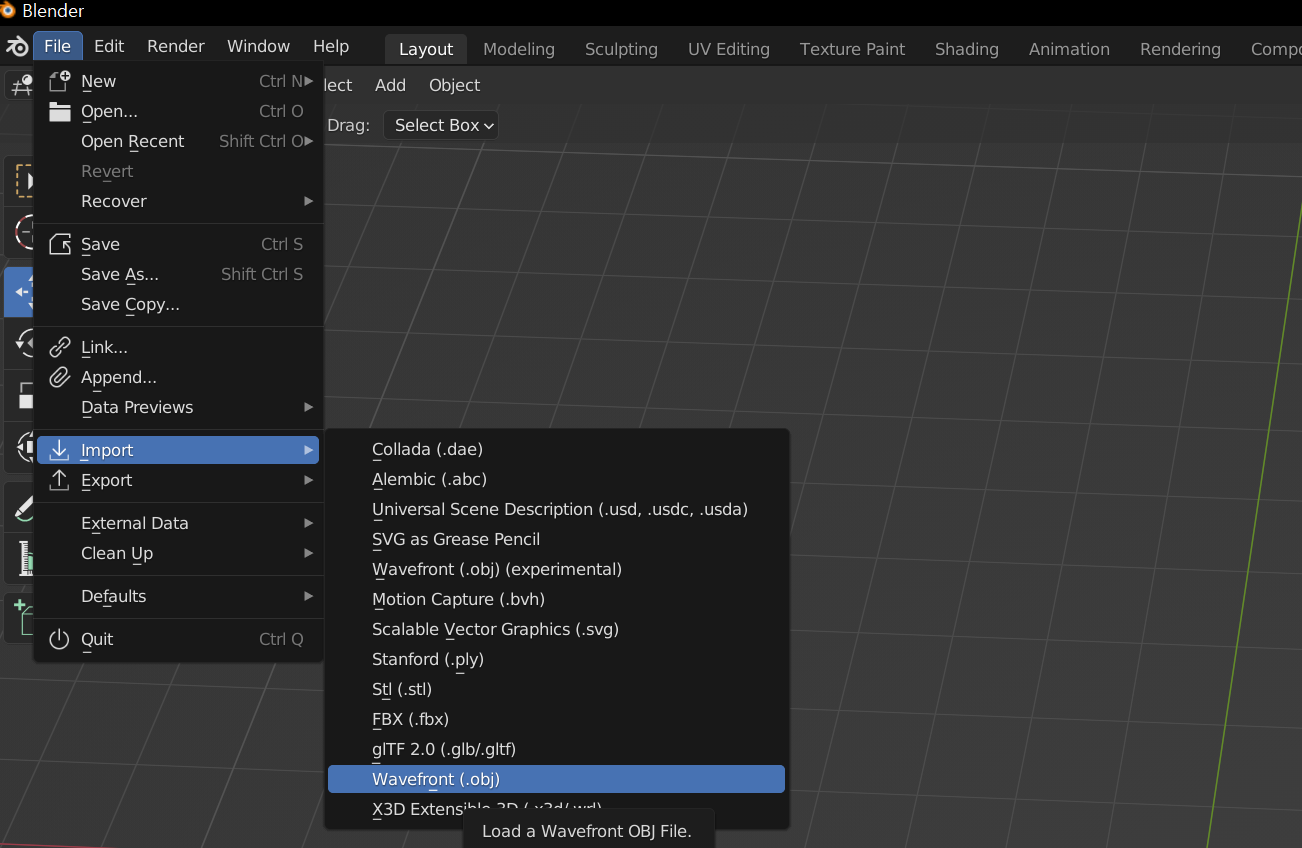
그 다음, 불러올 객체를 선택하고, 오른쪽 Geometry 탭에서 Keep Vert Order를 선택해주도록 한다.
마지막으로 Import OBJ를 눌러준다.
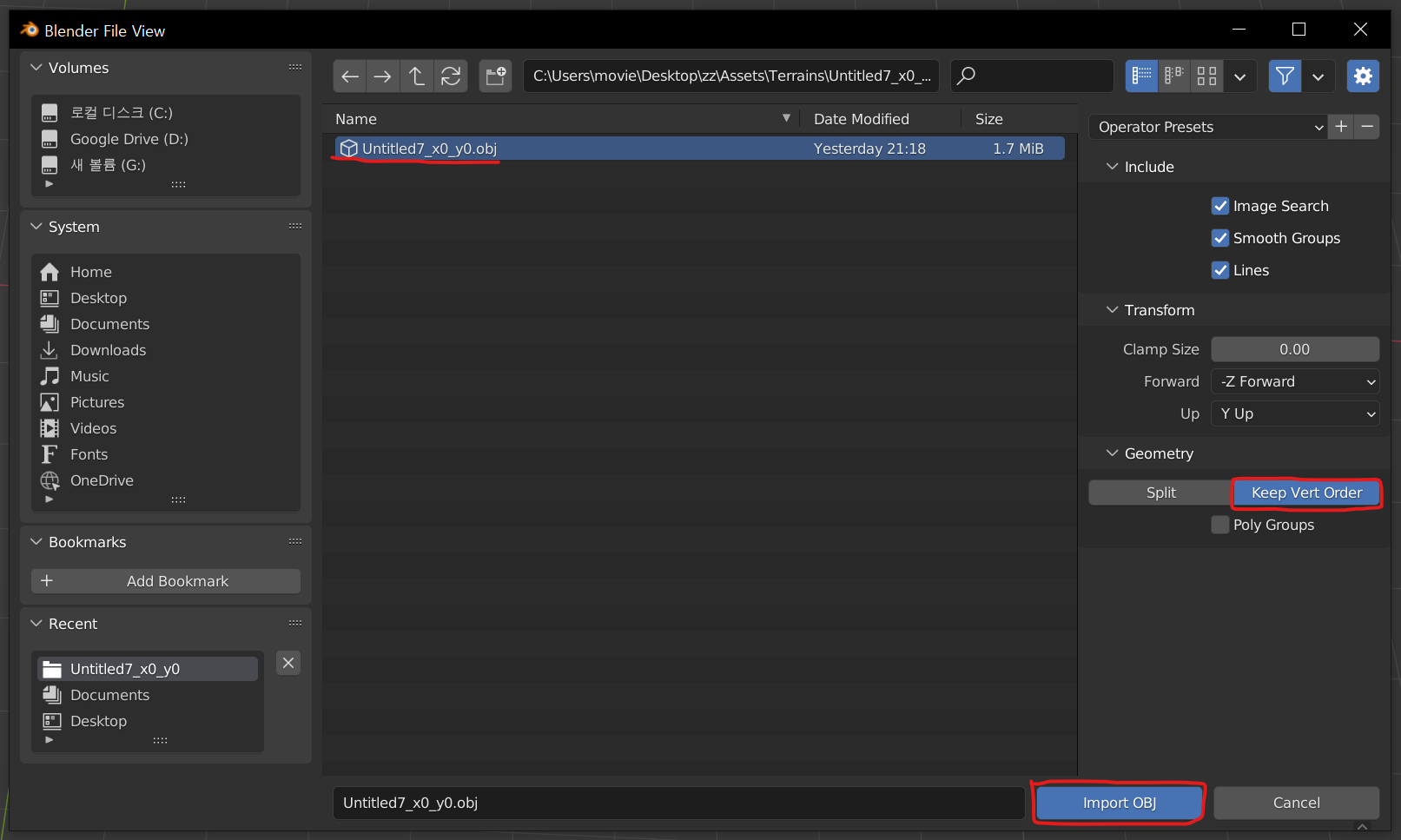
그럼 정말 놀랄만치 아무 일도 일어나지 않는다.
하지만 일단 신경쓰지 않고 열어야할 파일을 모두 Import해준다.
모두 마치고 나서, 화면의 오른쪽 상단을 보게되면
Import한 객체들이 쌓여 있는 모습을 볼 수 있다.
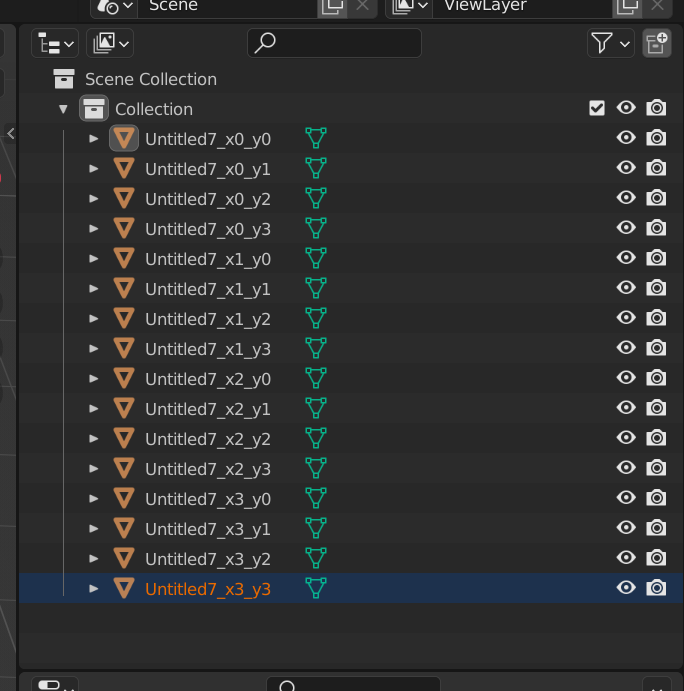
**그 후, A키를 눌러 전체를 선택하고, Ctrl+J를 눌러 모두 합치기를 누르면 오브젝트가 하나로 합쳐진다.
화면에 보이지 않는 이유는, 지형 객체가 너무 크기 때문이다.
File - Export - Wavefront(.obj)를 누르고,
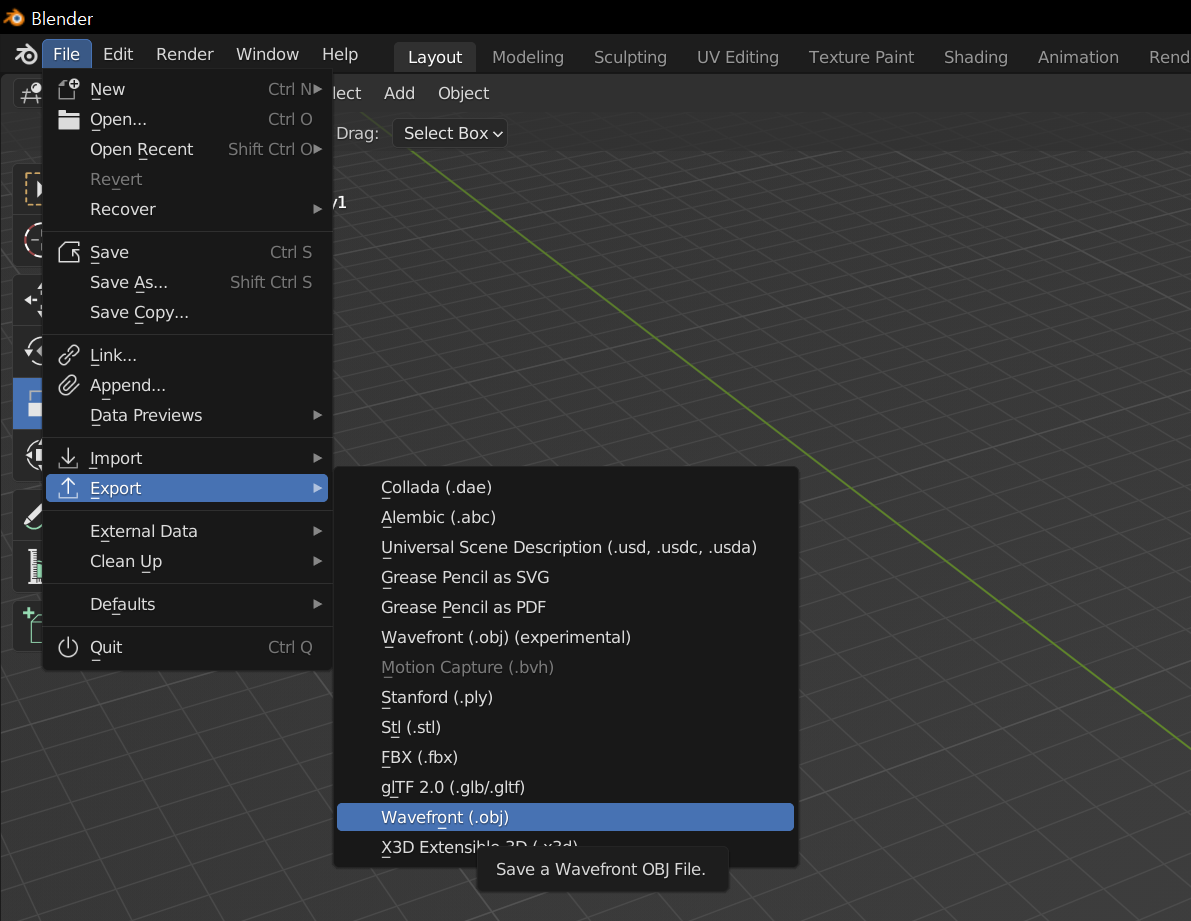
새롭게 뜨는 창에서 원하는 위치와 파일의 이름을 정하고 Export OBJ버튼을눌러 완료한다.
확인해보면 다음과 같다.